Outlook'ta gönderdiğiniz e-posta iletisini geri çağırma veya değiştirme
|
Tarayıcınızda kılavuzlu destek, Office sorunları için dijital çözümler sağlayabilir |
İleti geri çağırma, Gönder'i seçtikten sonra kullanılabilir ve yalnızca hem sizin hem de alıcının aynı kuruluşta birMicrosoft 365 veya Microsoft Exchange e-posta hesabına sahip olması durumunda kullanılabilir. Bu nedenle, örneğin Hotmail, Gmail veya live.com hesabına gönderilen veya bu hesaptan gönderilen bir ileti geri çekilemiyor.
Önemli: Yeni ve klasik Windows için Outlook arasında adımlar farklı olabilir. Hangi Outlook sürümünü kullandığınızı belirlemek için şeritte Dosya öğesini arayın. Dosya seçeneği yoksa, Yeni Outlook sekmesi altındaki adımları izleyin. Dosya seçeneği görünürse, Klasik Outlook sekmesini seçin.
-
Sol klasör bölmesinde Gönderilmiş Öğeler'i seçin, ardından gönderilen iletiye çift tıklayarak bunu ayrı bir pencerede açın.
-
Araç çubuğunda İletiyi Geri Çağır'ı

-
Kısa süre sonra gelen kutunuzda bir İleti Geri Çağırma Raporu alacaksınız. Geri çekme işleminizin başarılı mı, beklemede mi yoksa başarısız mı olduğunu görmek için bu iletideki bağlantıyı seçin.
İletiyi geri çekme durumunda, göndermiş olduğunuz bir ileti henüz bu iletiyi açmamış alıcıların posta kutularından geri alınır. Bu ileti yerine başka bir ileti de koyabilirsiniz. Örneğin, eki iliştirmeyi unuttuysanız, iletiyi geri çekmeyi deneyebilir ve sonra eki olan yeni bir ileti gönderebilirsiniz.
İletileri geri çekmek ve değiştirmek için
-
Outlook penceresinin sol tarafındaki klasör bölmesiGönderilmiş Öğeler klasörünü seçin.
-
Geri çekmek istediğiniz iletiyi açın. İletiyi açmak için çift tıklamanız gerekir. İletinin okuma bölmesinde görüntülemek için seçilmesi, iletiyi geri çekmenize izin vermez.
-
Klasik Şeridiniz varsa , İleti sekmesinden Eylemler > Bu İletiyi Geri Çek'i seçin.
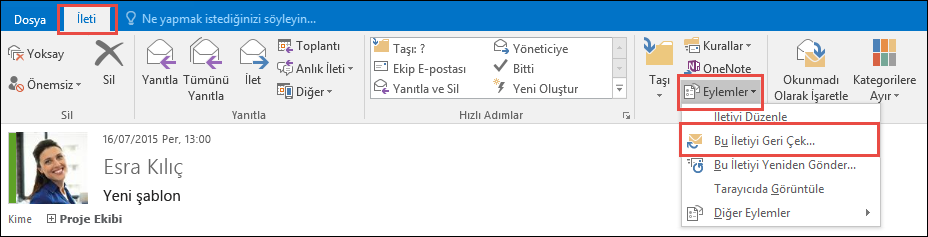
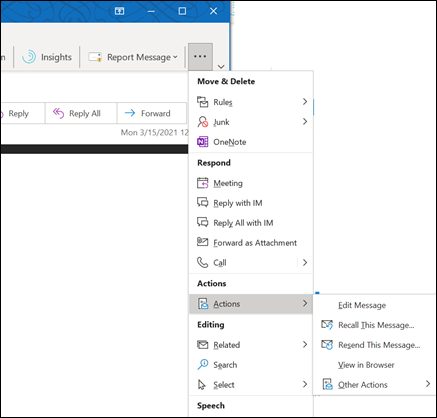
Notlar:
-
Bu İletiyi Geri Çek komutunu görmüyorsanız, muhtemelen bir Exchange hesabına sahip değilsiniz veya kuruluşunuzda bu özellik kullanılmıyordur.
-
Azure Information Protection tarafından korunan bir iletiyi geri çağıramazsınız.
-
Web üzerinde Outlook'da bir iletiyi geri çağıramazsınız.
-
-
Bu iletinin okunmamış kopyalarını sil'i veya Okunmamış kopyaları sil'i seçin ve yeni bir iletiyle değiştirin ve ardından Tamam'ı seçin.

-
Yeni bir ileti gönderiyorsanız, iletiyi oluşturup Gönder'i seçin.
Geri çekme işlemini denetlemek için
Genellikle 30 saniyeden kısa bir süre sonra bir geri çağırma isteği gönderdikten sonra, "İleti [özgün ileti konusu] için İleti Geri Çağırma Raporu" konusunu içeren bir e-posta bildirimi alırsınız.
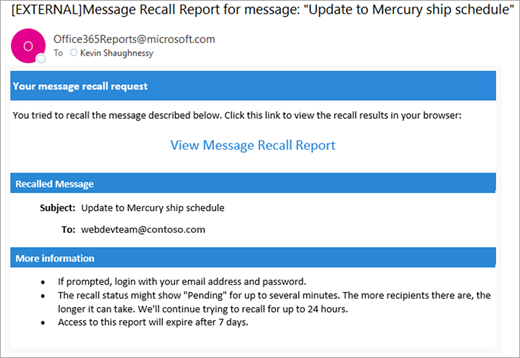
Raporu tarayıcınızda görüntülemek için İleti Geri Çağırma Raporunu Görüntüle bağlantısını seçin. İstenirse, raporu görüntülemek için posta kutusu kimlik bilgilerinizle oturum açın.
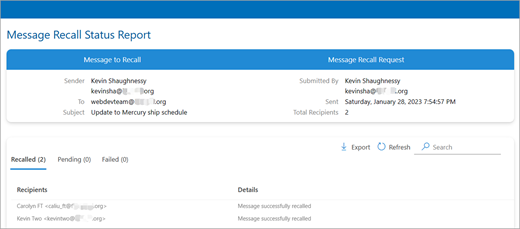
Kaç alıcı söz konusu olursa olsun, geri çağırma eylemleri genellikle hızlıdır. Ancak, geri çekme isteği bir nedenden dolayı hemen yürütülemezse (örneğin, alıcının posta kutusu geçici olarak kullanılamıyorsa) geri çekme işlemini başarısız olarak işaretlemeden önce 24 saate kadar yeniden denemeye devam ederiz.
Durum güncelleştirmeleri genellikle oldukça hızlıdır ancak bazen birkaç yüz alıcıya kadar alıcı içeren bir ileti için beş dakika kadar sürebilir. Çok sayıda alıcı için (on binlerce) geri çağırmanın kendisi hala hızlıdır, ancak tüm alıcıların geri çekme durumunun alınması otuz dakika kadar sürebilir.
-
Sol klasör bölmesinde Gönderilmiş Öğeler'i seçin, ardından gönderilen iletiye çift tıklayarak bunu ayrı bir pencerede açın.
-
Araç çubuğunda İletiyi Geri Çağır'ı

-
Kısa süre sonra gelen kutunuzda bir İleti Geri Çağırma Raporu alacaksınız. Geri çekme işleminizin başarılı mı, beklemede mi yoksa başarısız mı olduğunu görmek için bu iletideki bağlantıyı seçin.
Önerilen makaleler
Exchange Online'da Bulut Tabanlı İleti Geri Çağırma - Microsoft Community Hub
Video: Gönderilmiş e-postayı geri çekme veya değiştirme
Outlook'ta Exchange hesabınız olup olmadığını denetleyin











